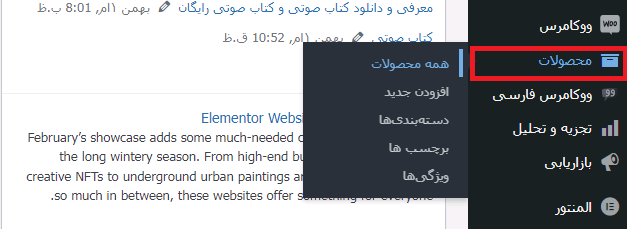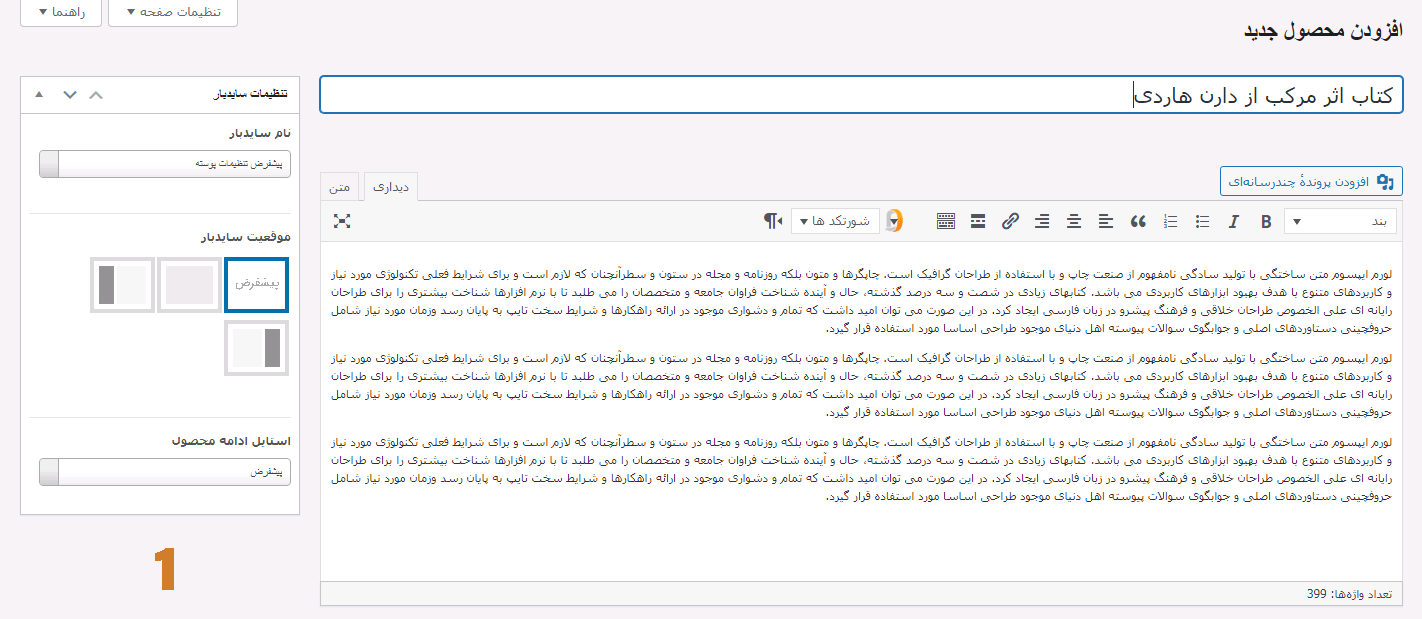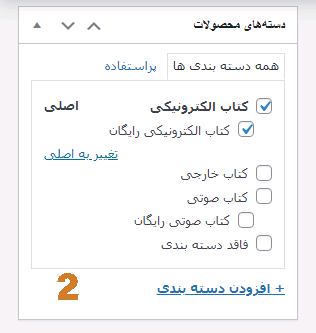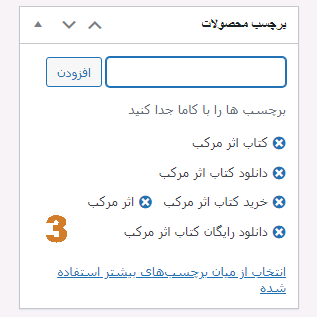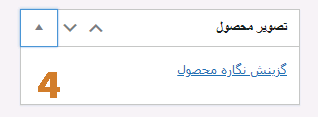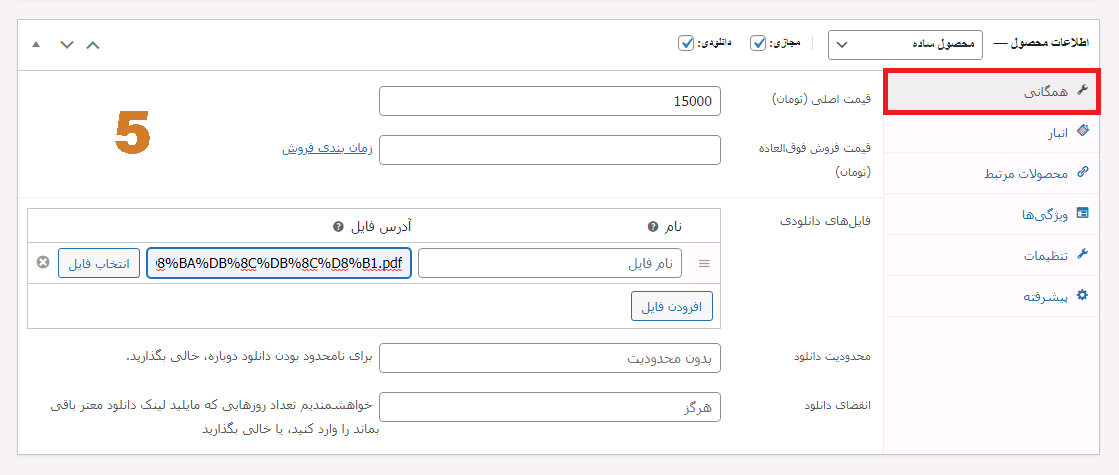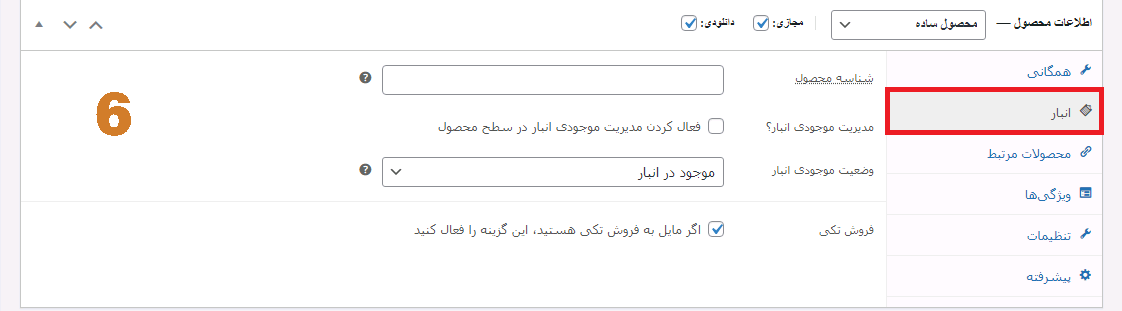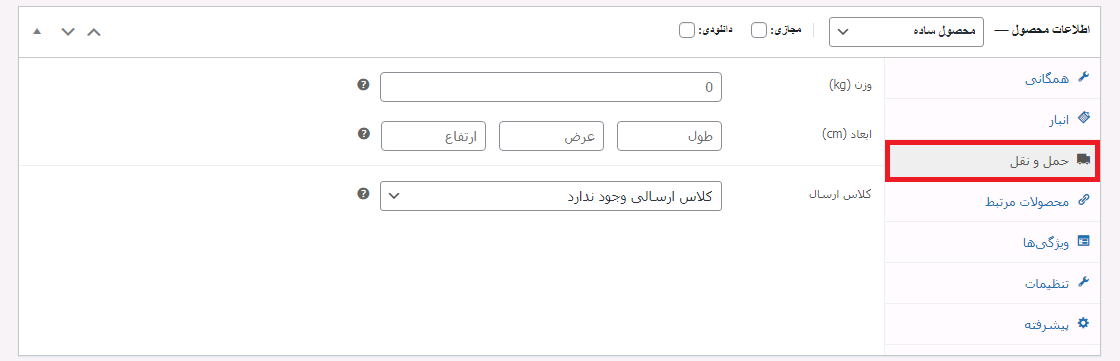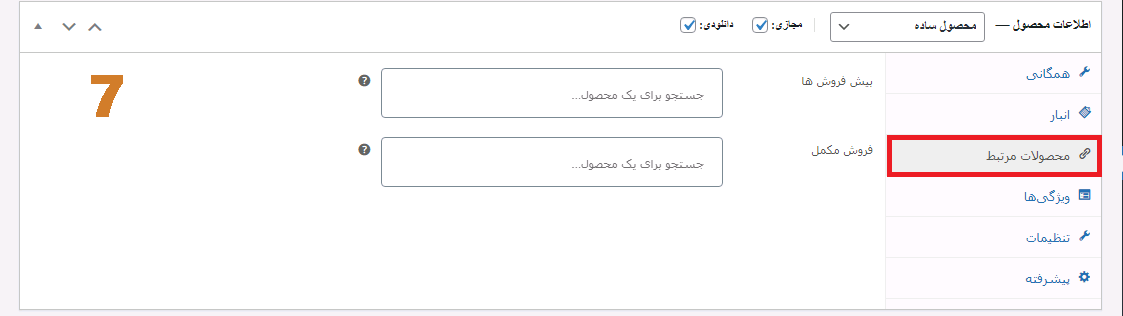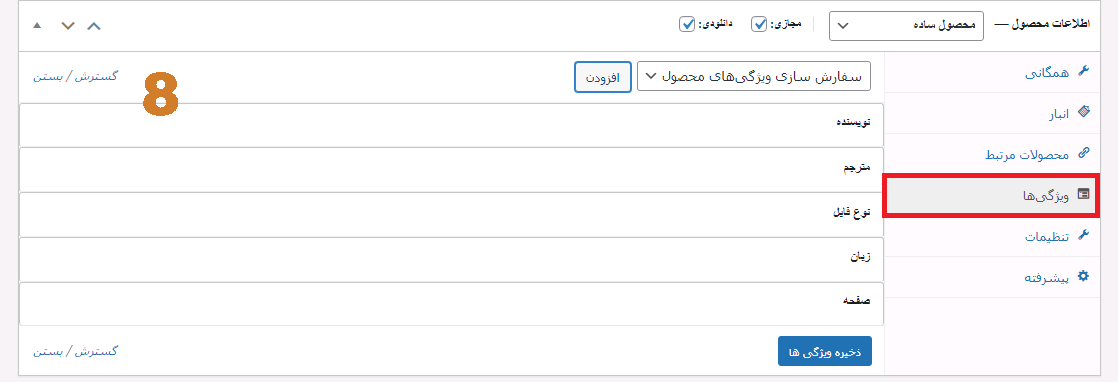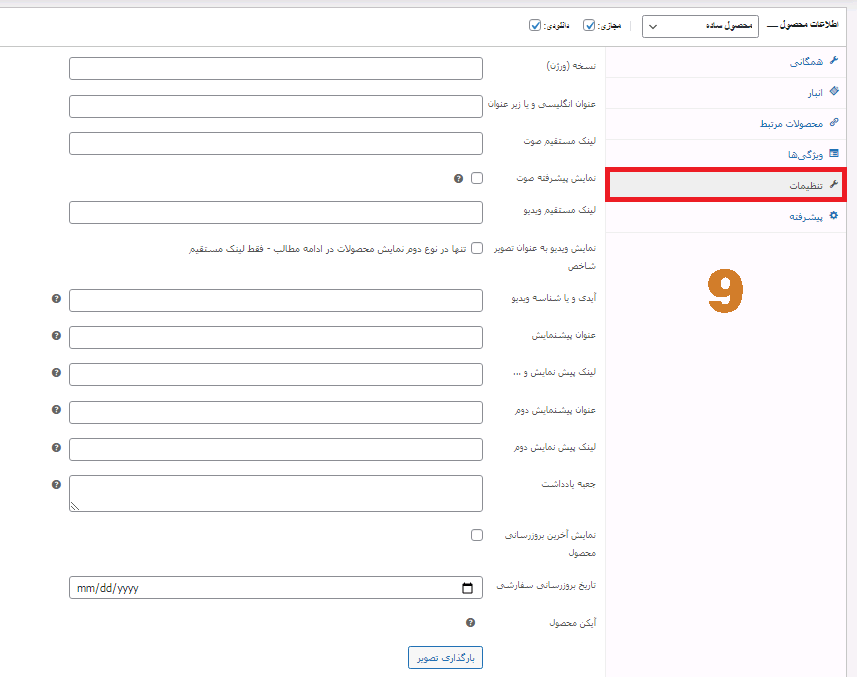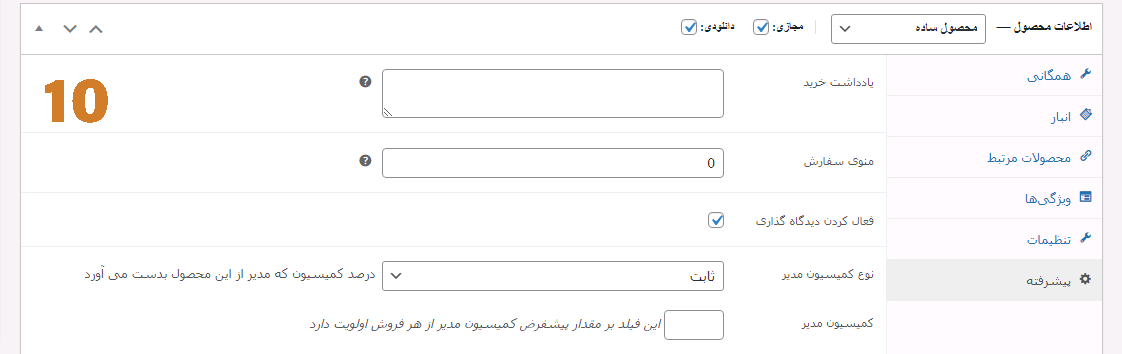[vc_row][vc_column][vc_column_text]
ووکامرس چیست؟
ووکامرس یک فروشگاه ساز قدرتمند است که با استفاده از آن می توانید یک فروشگاه حرفه ای برای خود راه اندازی کنید.
ما می توانیم به کمک وردپرس ، یک سایت خبری یا شرکتی طراحی کنیم اما برای آنکه یک فروشگاه آنلاین داشته باشیم باید از افزونه ووکامرس استفاده کنیم.
کاربرد افزونه ووکامرس
با استفاده از افزونه ووکامرس می توانیم یک فروشگاه اینترنتی حرفه ای طراحی کنیم و محصولات فیزیکی و دانلودی خود را بفروشیم.
ووکامرس هیچ محدودیتی ندارد…
با استفاده از ووکامرس هم می توانید یک فروشگاه کالای فیزیکی داشته باشید (مانند دیجی کالا) و هم یک فروشگاه محصولات دانلودی (مانند فیدیبو)
[/vc_column_text][/vc_column][/vc_row][vc_row][vc_column][vc_column_text]
آموزش افزودن محصول به ووکامرس
در ادامه نحوه افزودن محصول در ووکامرس را بصورت تصویری و مرحله به مرحله به شما آموزش می دهیم:
بعد از اینکه افزونه ووکامرس را در سایت خود نصب می کنید ، دو تب در پنل پیشخوان سایت شما ایجاد خواهد شد: تب ووکامرس و تب محصولات
تب ووکامرس: برای مشاهده آموزش پیکربندی افزونه ووکامرس کلیک کنید.
تب محصولات
همه محصولات: در این قسمت تمام محصولاتی که ثبت کرده اید نمایش داده می شوند که می توانید آنها را مدیریت کنید.(ویرایش یا حذف)
افزودن جدید: در این قسمت می توان محصول جدید به سایت اضافه کرد که در ادامه نحوه افزودن آن را به شما آموزش می دهیم.
دسته بندی ها: در این قسمت دسته بندی های محصولات وجود دارد که می توانید برای محصولات خود دسته بندی جدید ایجاد کنید.
برچسب ها: در این قسمت می توانید برای محصولات خود برچسب ایجاد کنید.
ویژگی ها: در این قسمت می توانید ویژگی های محصولات را ایجاد کنید (برای مثال ویژگی هایی مانند نوع فایل ، حجم فایل ، تعداد فایل و دیگر ویژگی ها را می توانید تعیین کنید)
آموزش افزودن محصول به ووکامرس
1.از پنل تنظیمات سایت خود به مسیر محصولات>>افزودن جدید بروید…
در مرحله اول افزودن محصول ، باید عنوان و توضیحات محصول را بنویسید!
عنوان محصول را بنویسید و سپس راجب محصول خود توضیح دهید…
چند نکته راجب توضیحات محصول
- سعی کنید توضیحی کامل و جامع راجب محصول خود بنویسید.
- حتما از تصاویر با کیفیت بین توضیحات محصول استفاده کنید.
- کلمات مهم در توضیحات را رنگ آمیزی و برجسته کنید.
2.بعد از اینکه عنوان و توضیحات محصول را تکمیل کردید باید یک دسته بندی برای محصول خود تعیین کنید.بنابراین از سمت چپ صفحه به قسمت دسته های محصولات بروید و دسته بندی مرتبط با محصول خود را انتخاب کنید.(از قسمت محصولات>>دسته بندی ها نیز می توانید برای محصولات خود دسته بندی ایجاد کنید)
3.بعد از انتخاب دسته بندی نوبت به برچسب ها می رسد و شما باید برچسب های مرتبط با محصول خود را ایجاد کنید.
برچسب ها برای درک بهتر موتور های جستجو نسبت به محصول ما استفاده می شود تا موتور جستجو سزیع تر محصول ما را در نتایج جستجو نمایش دهد.
4.تصویر محصول مهم ترین چیزی است که باید در نظر داشته باشید بنابراین یک تصویر زیبا برای محصول خود طراحی کنید و آن را در این قسمت بارگزاری کنید.
برای مثال برای این محصول از تصویر کتاب اثر مرکب استفاده می کنیم!
5.حالا باید اطلاعات اصلی محصول را قرار دهیم (اطلاعاتی از قبیل قیمت محصول،ویژگی های محصول و غیره)
بنابراین وارد قسمت اطلاعات محصول شوید!
تب همگانی
در ابتدا اگر محصول شما دانلود شدنی است ، تیک گزینه مجازی و دانلودی را بزنید ولی اگر محصول شما فیزیکی است نیاز به انجام این کار نیست.
قیمت اصلی: قیمت محصول خود را تعیین کنید.
قیمت فروش فوق العاده: اگر قصد دارید محصول خود را به حراج بگذارید ، قیمت حراج آن را در اینجا قرار دهید و همچنین باید تاریخ انقضا فروش فوق العاده محصول را نیز تعیین کنید.
فایل های دانلودی: این گزینه زمانی برای شما نمایش داده می شود که تیک گزینه های دانلودی و مجازی را زده باشید و باید لینک دانلود محصول خود را در آن قرار دهید.
محدودیت دانلود: این گزینه نیز مربوط به محصول دانلود شدنی است که می توانید سقف دانلود را برای خریدار مشخص کنید که اگر فیلد را خالی بگذارید خریدار می تواند بصورت نامحدود محصول خود را دانلود کند.
انقضای دانلود: این گزینه نیز مربوط به محصولات دانلودی است که می توانید تاریخ انقضا (بر حسب روز) برای دانلود محصول خود تعیین کنید.
تب انبار
شناسه محصول: شناسه محصول “SKU” یک واحد انبارداری، برای هر محصول و سرویسی است که میتواند خریداری شود.
مدیریت موجودی انبار: با فعال کردن این گزینه می توانید موجودی محصول خود را در صفحه محصول نمایش دهید.
فروش تکی: اگر می خواهید فروشنده فقط یکبار محصول را خریداری کند این گزینه را فعال کنید.(این گزینه برای محصولات دانلودی استفاده می شود)
تب حمل و نقل
این قسمت زمانی نمایش داده می شود که محصول شما فیزیکی باشد بنابراین اگر محصول فیزیکی دارید می توانید از این قسمت ، وزن و ابعاد محصول خود را تعیین کنید.
تب محصولات مرتبط
بیش فروش ها: محصولاتی هستند که شما به جای محصولی که در حال حاضر میبینند به مشتری پیشنهاد میدهید تا خریداری کنند.
فروش مکمل: محصولاتی که به مشتری پیشنهاد می دهید به همراه محصول حاضر، خریداری نمایند.
تب ویژگی ها
در این قسمت می توانید ویژگی های محصول خود را تعیین کنید(از طریق مسیر محصولات>>ویژگی ها می توانید برای محصولات خود ویژگی تعیین کنید)
مثلا برای این محصول می توانید نویسنده ، مترجم ، نوع فایل ، زبان و تعداد صفحه را تعیین کنید.
برای این کار کافیست ویژگی مورد نظر را از لیست انتخاب کنید و روی گزینه افزودن کلیک کنید.
تب تنظیمات
در این قسمت می توانید اطلاعات اضافی برای محصول خود قرار دهید! اطلاعاتی مانند نسخه محصول ، لینک پیش نمایش ، یادداشت اضافی ، تاریخ بروزرسانی ، آیکن محصول و غیره.
تب پیشرفته
یادداشت خرید: در این قسمت می توانید یک یادداشت برای مشتری پس از خرید بفرستید.
فعال کردن دیدگاه گذاری: در صورت تمایل می توانید این گزینه را فعال کنید تا کاربران بتوانند نظرات خود را برای محصول ثبت کنند.
نوع کمیسیون مدیر: در این قسمت می توانید درصدی از مبلغ محصول را کسر کنید(این قسمت برای سایت های چند فروشندگی کاربرد دارد که فروشندگان محصولات خود را در سایت ثبت می کنند و درصدی از مبلغ فروش را دریافت می کنند)
کمیسیون مدیر: در این قسمت می توانید مقدار درصد کمیسیون را تعیین کنید.
6.بعد از اینکه اطلاعات محصول خود را تکمیل کردید ، می توانید محصول خود را انتشار دهید. برای این کار از قسمت انتشار روی دکمه آبی رنگ انتشار کلیک کنید.
شما به همین سادگی یک محصول به سایت خود اضافه کردید و از قسمت محصولات>>همه محصولات می توانید آن را مشاهده کنید.
محصولات انتشار یافته سایت خود را می توانید از طریق برگه فروشگاه (domain.com/shop) در سایت خود مشاهده کنید.
[/vc_column_text][/vc_column][/vc_row][vc_row][vc_column][vc_column_text]
نتیجه گیری و سخن پایانی
در قسمت های قبل نحوه افزودن محصول به ووکامرس را بصورت تصویری و گام به گام به شما آموزش دادیم.
افزونه ووکامرس یکی از قدرتمند ترین افزونه های وردپرس است که با نصب آن می توانید یک فروشگاه آنلاین در سایت خود راه اندازی کنید.
خب به پایان این آموزش رسیدیم…
اگر سوال یا نظری در این رابطه داشتید می توانید از قسمت نظرات در پایین همین صفحه با ما در ارتباط باشید.
[/vc_column_text][/vc_column][/vc_row]